Acorn 8.3.1 是一个轻量级的Mac PS图片编辑软件。如果你不想为偶尔的图像处理工作在 Mac 上装肥大的 Photoshop,Acorn 是不错的替代品。Acorn 看起来摸起来用起来都很像神器 Photoshop,它的设计目标就是 Photoshop 的轻量替代者,拥有所有 PhotoShop 的基础工具和滤镜效果,支持图层。
Acorn是一个新的图像编辑器,其目标是实现简单性。快速,简便,流畅,Acorn提供您所需的选项,而没有任何开销。橡子感觉不错,不会耗尽您的银行帐户。
Acorn 的主要功能:
使用Acorn截屏并立即进行编辑。
将图像滤镜链接在一起以创建令人惊叹的效果。
基于图层的图像编辑,一种行业标准。
使用内置的iSight制作新图像和图层。
只需更改窗口大小,即可轻松调整图像和画布的大小。
全屏图像编辑可充分利用显示器的每个像素。
数位板对压力笔触和使用数位板的橡皮擦敏感。
矢量形状和文本层。
自由形,椭圆形,矩形和魔术棒选择。
渐变色。
创建和应用自定义文本样式。
控制每个图层的不透明度和混合模式。
使用Python脚本语言以及Objective-C编写插件。
GPU供电。可使您的游戏体验流畅的同一张显卡,可帮助Acorn渡过最艰难的图形操作。
Acorn 7.1的新增功能:
MacOS 11 Big Sur的兼容性修复。
修复了在打开“版式”调板的情况下编辑文本并替换字体在“版式”调板的“字形变体”部分中具有备用字形(但未使用!)的所选文本时发生的罕见崩溃的问题。这可能令人惊讶,但是花了很长时间才弄清楚究竟是什么导致了此崩溃。
修复了旋转画布可能导致一定大小的位图图层移出画布的问题。
修复了更改原点(通过“常规首选项”)时画布标尺可能显示错误的单位比例或镜像绘制的问题。
修复了一个问题,即当实际上是PDF文件时,从“预览”的侧边栏拖动图像有时会报告它以TIFF文件形式进入。感谢您进行有趣的调试工作,预览。
修复了以下问题:使用像素工具进行绘制后,可能会在调整画布大小以使其更大后无法在画布的新区域上绘制。
Acorn 8.1 更新内容:
# 新功能
* 您现在可以使用画布上的手柄调整选择的大小。一旦开始调整选择的大小,就会出现一个调色板,您可以设置宽度、高度、角度等。按 Enter 完成。
* 新的“裁剪到原始边界”滤镜,它将剪掉原始图像之外的所有像素。如果您的图像经过一系列滤镜,使其变形,图像尺寸会增大(例如模糊滤镜、扭曲等),这将非常有用。使用此滤镜会将其裁剪回原始尺寸。
* RAW 导入窗口进行了重大升级,提供更多选项,让您的 RAW 图像完全符合您的要求。
* 缩放调色板中新增了“滑动缩放”首选项。打开后,您可以在缩放工具处于活动状态时单击并向左或向右拖动画布,平滑地放大和缩小。
相关附加功能:
* 您可以通过快速按 z 键来关闭和打开“滑动缩放”首选项。
* 您现在可以放大到 25600%(高于 6400%)。
* 提示:您可以双击缩放滑块手柄以放大到 100%。
* 灰度滤镜已将 RGB 滑块的范围从 0-100% 扩展到 -200-200%。此外,它现在包含一个强度滑块,用于控制灰度滤镜的混合。此增强功能允许在创建单色图像时进行更具创意的通道混合。
* 使用裁剪工具时,在确认/提交裁剪时按住 Option 和 Shift 键将添加选择而不是裁剪图像。提示:仅按住 Option 键会裁剪当前图层而不是整个图像。
* 新的文件 ▸ 操作菜单允许您放置快捷方式、droplet、脚本等。这取代了旧的“文件操作”菜单项。您可以在操作文档中阅读更多内容(并了解如何恢复到以前的文件操作菜单)。
* 添加了新的“从主题创建新图层”菜单项,当按住“选择”菜单下的 Option 键时,它将代替“从图层进行选择”出现。
* 引入了两种新的混合模式:线性光和鲜艳光。
# 自动保存更改
“设置”窗口中有一个新的自动保存首选项,其中包含三个选项:
* 关闭:这将禁用所有图像的自动保存。
* 原生 Acorn 图像:这将启用自动保存和仅对原生 Acorn 文件 (.acorn) 的版本支持。
* 所有图像:这将自动保存所有文件类型,包括有损编码图像,例如 JPEG 或 HEIC。
默认设置为原生 Acorn 图像。
在 Acorn 8.0 中,当启用自动保存时,非原生文件将在没有对磁盘上原始文件的引用的情况下打开。在 Acorn 8.1 中不再存在这种情况,非原生文件打开时会引用原始文件,按 ⌘S 将保存回原始文件,无论自动保存设置如何。
# 其他改进
* 智能图层导出面板现在有选项可以保存为 WebP 和 JPEG-XL。
* 导出图像时,Acorn 现在可以更好地去除不需要的 alpha 通道。
* PSD 文件现在可以正确导入组图层的蒙版。如果您使用的是 Etsy 框架模型,那么这个适合您。
* 如果您在图层列表中选择了多个形状图层并使用编辑 ▸ 复制菜单项,然后使用文件 ▸ 从剪贴板新建菜单项,则将复制原始形状图层而不是图层的位图。所选图层的 SVG 数据也将写入剪贴板。
* 数据合并导入现在允许前缀 '@(单引号 + @ 符号)表示图像路径,除了单个 @ 符号。这是为兼容 Microsoft Excel 而设,它为函数保留了 @ 符号。
* 当您放大到 1000% 或以上时,像素网格现在默认打开。 (此外,该值曾经是 500%)。
* 对 SVG 导出功能进行了微小改进。
Acorn 8.1.1 更新内容:
* 修复了使用像素工具时,在“复制”混合模式下,不透明度低于 100% 时出现的小绘图问题。
* 修复了使用透视变换工具时出现的绘图问题。
* 修复了使用彩色放大镜工具时可能出现的崩溃问题。
* 解决了涉及透明度时,照片无法导入已编辑的 16bpc 图像的更改的问题。
* 修复了在切换工具时,图层不透明度在各种情况下可能被意外设置为 1% 的问题。
* 修复了处理 64 位图像时的一些小问题。
* 对显示和隐藏系统调色板进行了一些小调整。
Acorn 8.2 更新内容:
本次更新包含多项重要改进和诸多小细节。
如果您喜欢 Acorn,我们希望您能抽出时间给我们一个好评。这有助于 Acorn 获得关注,从长远来看,这对每个人都有益。
# 导出(网页及其他……)改进
* 现在,您可以使用导出窗口中新的“视图”弹出窗口查看图像之间的差异并进行分屏显示。您可以使用“a”(查看导出图像)、“b”(查看原始图像)、“d”(查看差异)、“s”(分屏视图)和“g”(当原始图像具有宽色域配置文件时,查看超出色域的高光部分)键盘快捷键在各种视图之间切换。
* 现在,您可以将导出时图像的每个组件的位数设置为 8、16 或 32(深色万岁!)
* 与上一项相关 - 如果深度大于 8,导出画布现在将以深色渲染图像。
* 我们调整了导出窗口中按钮的布局和位置,以适应未来的操作系统更新。
* 改进了预览画布中的滚动、缩放和放大功能;现在导出预览画布也支持过度滚动功能。
# 其他新功能
* 新的线性和径向多级渐变滤镜,其工作方式与普通的非破坏性线性渐变/径向渐变滤镜类似,但现在具有更多颜色。您可以在“滤镜”▸“渐变”菜单中找到这些出色的新滤镜。
* 导出窗口中新的图像差异功能非常酷炫,因此我们还将其添加到名为“比较两个前窗口”的新命令栏操作中。
* 通过空格键使用平移工具时的缩放修饰符。如您所知(或者如果您不知道,现在知道了!),您可以通过按住空格键暂时切换到平移工具。现在,如果您按住空格键,然后按下 Command 键,Acorn 将暂时切换到滑动缩放工具。这样您就可以快速放大和缩小,而无需切换工具。(这是标准的图像编辑行为,我们很高兴将其引入 Acorn)。
# 细微的新功能和变化
* 混合模式弹出窗口现在会在每个项目旁边显示一个小图标,并简要说明每种混合模式的功能。
* 您应用于选区的羽化量现在会保存到 .acorn 文件中(与当前选区一起保存)。羽化步进器旁边有一个新按钮,可以自动羽化,因此您可以添加可能不想羽化的新选区。
* 智能图层导出现在提供了在导出图层之间共享背景的选项。访问智能图层导出文档了解更多信息。
* 本地化:Acorn 现在提供意大利语本地化,并补充了缺失的德语本地化。
* Command-Option-J 是用于复制当前选定形状的新快捷键。
* 新增了临时切换捕捉功能的快捷键:Command-Shift-Option-;
* 说到捕捉功能,现在新增了捕捉设置(和首选项),用于捕捉画布测量标尺。
* 更新了 macOS 15 及更高版本的缩放和调整大小光标。
* 新增了一个名为“添加图层时将平面图像转换为 .acorn”的 Fussy 偏好设置,该偏好设置会在添加图层时将您的 .png/.jpeg/.tiff 文件升级为 Acorn 的原生文件格式。图像将自动保存(默认情况下),下次保存时,系统会要求您命名文件并指定保存位置。Acorn 将默认使用原始图像的名称和保存位置。
* 现在,调整大小选择手柄仅在选择移动工具时显示。
# 修复及其他
* 我们进行了大量修复和调整。
Acorn 8.2.2 更新内容:
修复在 macOS Tahoe 上会出现警告的问题。
修复 Dock 中未显示正确 Acorn 图标的问题。
Acorn 8.3.1 更新内容:
# 液体玻璃发布。
# 新功能
* 支持液体玻璃!如果您已将 Mac 更新至 macOS 26 Tahoe,现在可以选择使用 Apple 全新的液体玻璃透明 UI,或者选择保留 Acorn 的经典外观。
为什么提供这些选项?我们知道,对于专业用户,您希望避免干扰,并确保 UI 的清晰度,因此您可能会关闭玻璃效果选项。但对于喜欢全新折射效果和界面的普通用户来说,您一定会喜欢看到画布在调色板中反射的效果。
* 但是,如果您改变主意了呢?Acorn 新增了“外观设置”选项卡,您可以在其中打开或关闭液体玻璃调色板。您甚至可以选择让画布无边框显示,而不使用液体玻璃调色板。
* 新的 macOS 26 Tahoe 友好型圆角矩形图标。
# 其他
* 使用克隆工具时,画布上的画笔预览现在会带有一些透明度。
我们希望这有助于更准确地进行涂刷。
* Acorn 在打开没有文件扩展名的图像时变得更加智能,它会查看文件内容并更明智地判断图像类型(我说的就是你,DICOM X 射线图像)。
# 修复
* 修复了使用 Command+ 或 Command- 快捷键时 Acorn 可能卡在特定缩放级别的问题。
* 修复了在放大后使用克隆工具可能会导致克隆区域略微模糊的问题。
* 修复了橡皮擦工具会使用当前填充颜色的 Alpha 值,而不是仅依赖“流量”设置来控制擦除量的问题。
* 清理了“设置”窗口中的按钮间距。
* 清理了一些本地化内容。
* 其他小错误修复。
# 8.3.1 更新:
* 修复了将“在窗口中浮动检查器调色板”设置为 true 时,出现双重工具调色板的问题。
* 修复了删除贝塞尔路径锚点的快捷方式(按住 Command-Option 键单击)不起作用的问题。
* 其他错误修复和改进。

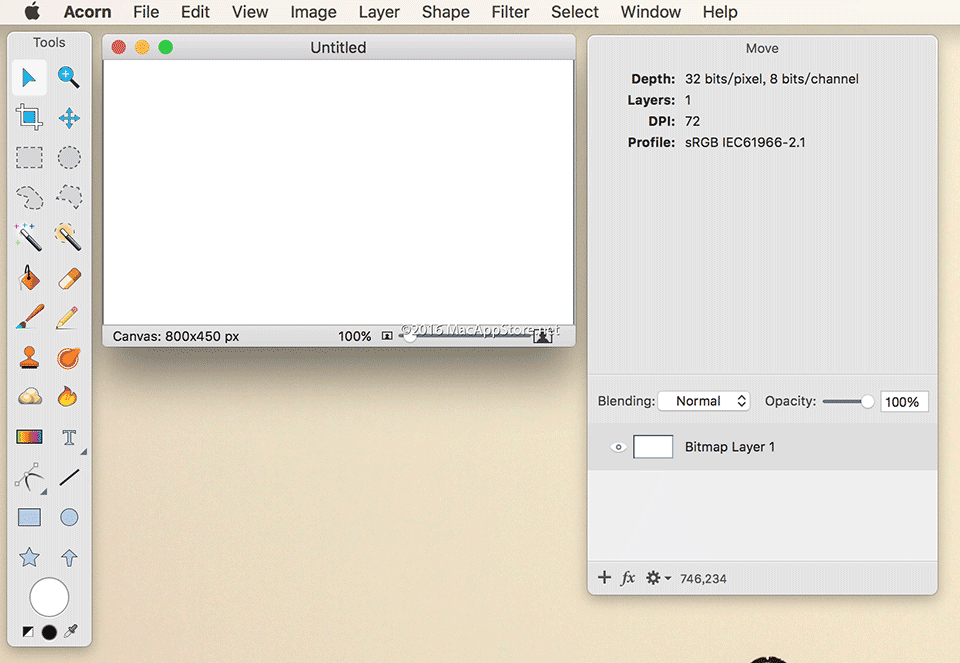


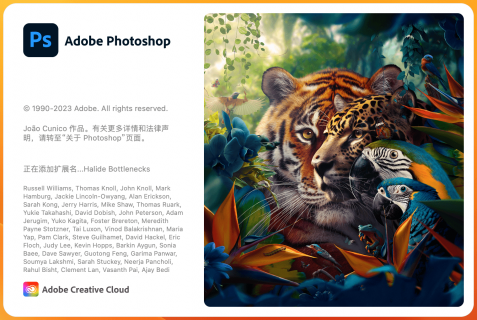
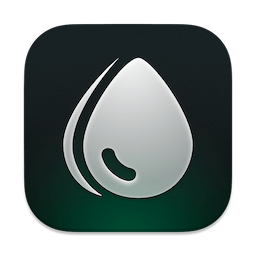
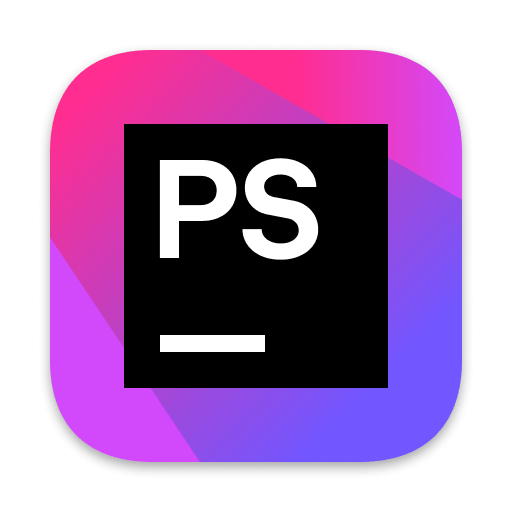

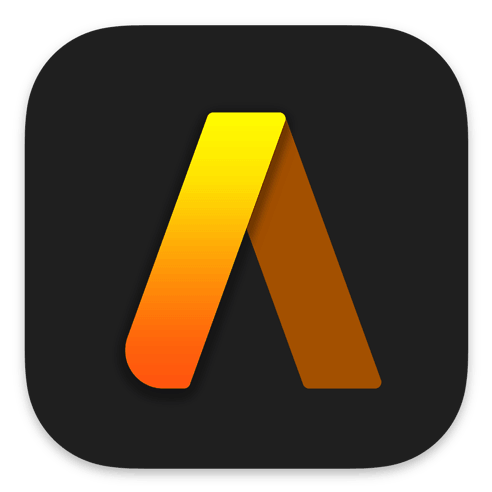




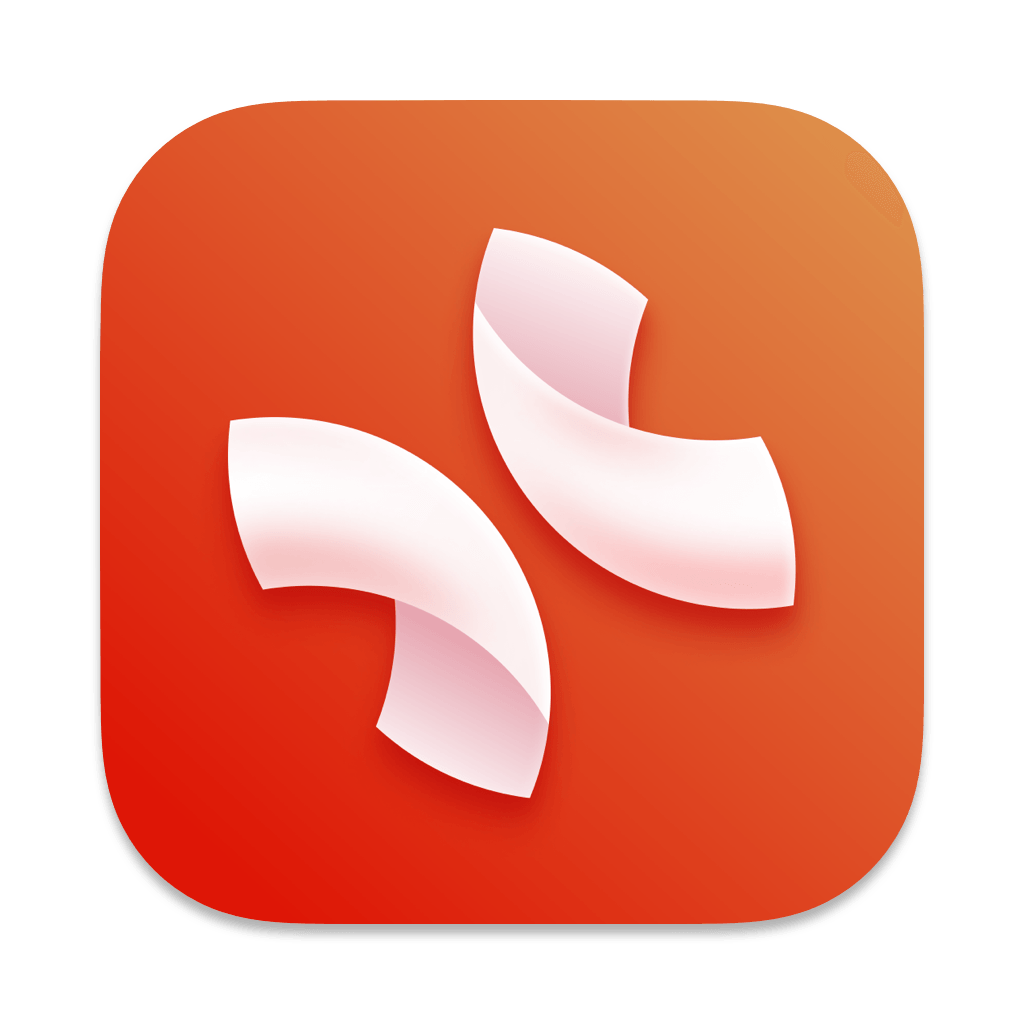

 2507222545
2507222545
全部评论 0
暂无跟帖